Wie listet man alle Zahlen zwischen zwei oder mehr Zahlen in Excel auf?
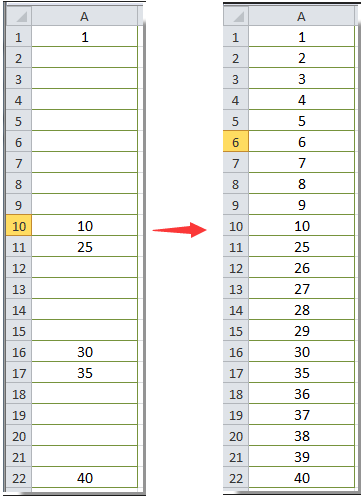
Angenommen, Sie haben eine Liste von Zahlen, wie im folgenden Screenshot gezeigt. Und Sie müssen alle Zahlen zwischen den angegebenen Zahlen auflisten, um alle leeren Zellen zu füllen. Siehe Screenshot:
Sie können die herkömmliche Methode verwenden, um die Zahlen manuell einzugeben, aber das ist zu zeitaufwendig. Tatsächlich gibt es Methoden, um ganz einfach alle Zahlen zwischen diesen angegebenen Zahlen in Excel aufzulisten. Bitte gehen Sie wie folgt vor.
Alle Zahlen zwischen den angegebenen Zahlen mit der Funktion „Ausfüllen“ auflisten
Alle Zahlen zwischen den angegebenen Zahlen mit Kutools für Excel auflisten
Alle Zahlen zwischen den angegebenen Zahlen mit der Funktion „Ausfüllen“ auflisten
Wenn Sie alle Zahlen zwischen den angegebenen Zahlen wie im obigen Screenshot anzeigen möchten, müssen Sie die Funktion „Ausfüllen“ dreimal anwenden, um die gesamte Operation abzuschließen.
1. Wählen Sie zunächst alle Zellen zwischen der Zahl 1 und 10 (einschließlich 1 und 10) aus, und klicken Sie dann unter der Registerkarte Start auf Ausfüllen > Serie. Siehe Screenshot:

2. Wählen Sie im Dialogfeld Serie Spalten im Abschnitt Serie in aus, wählen Sie Linear im Abschnitt Typ aus, und klicken Sie dann auf die Schaltfläche OK.

Jetzt sind alle Zahlen zwischen 1 und 10 aufgelistet. Sie müssen die obigen Vorgänge wiederholen, um alle Zahlen zwischen den Zahlen 25 und 30 sowie 35 und 40 aufzulisten.

Alle Zahlen zwischen den angegebenen Zahlen mit Kutools für Excel auflisten
Das Wiederholen der obigen Vorgänge wird sehr mühsam, wenn es mehrere Abschnitte gibt, die mit linearen Werten gefüllt werden müssen. Mit dem Hilfsprogramm Leere Zellen füllen von Kutools für Excel können Sie ganz einfach alle Zahlen zwischen den angegebenen Zahlen auf einmal auflisten. Gehen Sie bitte wie folgt vor.
1. Wählen Sie den Bereich aus, in dem Sie alle Zahlen zwischen den angegebenen Zahlen auflisten möchten, und klicken Sie dann auf Kutools > Einfügen > Leere Zellen füllen.

2. Wählen Sie im Dialogfeld Leere Zellen füllen die Option Lineare Serie im Abschnitt Füllmethode aus, und wählen Sie die Option Von oben nach unten im Abschnitt Konvertieren aus, und klicken Sie abschließend auf die Schaltfläche OK.

Dann werden sofort alle Zahlen zwischen den angegebenen Zahlen aufgelistet. Siehe Screenshot:

Wenn Sie eine kostenlose Testversion (30-Tag) dieses Hilfsprogramms nutzen möchten, klicken Sie bitte hier, um es herunterzuladen, und gehen Sie dann zur Anwendung der Berechnung gemäß den oben genannten Schritten.
Verwandter Artikel:
Die besten Produktivitätstools für das Büro
Stärken Sie Ihre Excel-Fähigkeiten mit Kutools für Excel und genießen Sie Effizienz wie nie zuvor. Kutools für Excel bietet mehr als300 erweiterte Funktionen, um die Produktivität zu steigern und Zeit zu sparen. Klicken Sie hier, um die Funktion zu erhalten, die Sie am meisten benötigen...
Office Tab bringt die Tab-Oberfläche in Office und macht Ihre Arbeit wesentlich einfacher
- Aktivieren Sie die Tabulator-Bearbeitung und das Lesen in Word, Excel, PowerPoint, Publisher, Access, Visio und Project.
- Öffnen und erstellen Sie mehrere Dokumente in neuen Tabs innerhalb desselben Fensters, statt in neuen Einzelfenstern.
- Steigert Ihre Produktivität um50 % und reduziert hunderte Mausklicks täglich!
Alle Kutools-Add-Ins. Ein Installationspaket
Das Kutools for Office-Paket bündelt Add-Ins für Excel, Word, Outlook & PowerPoint sowie Office Tab Pro und ist ideal für Teams, die mit mehreren Office-Anwendungen arbeiten.
- All-in-One-Paket — Add-Ins für Excel, Word, Outlook & PowerPoint + Office Tab Pro
- Ein Installationspaket, eine Lizenz — in wenigen Minuten einsatzbereit (MSI-kompatibel)
- Besser gemeinsam — optimierte Produktivität in allen Office-Anwendungen
- 30 Tage kostenlos testen — keine Registrierung, keine Kreditkarte erforderlich
- Bestes Preis-Leistungs-Verhältnis — günstiger als Einzelkauf der Add-Ins